电脑桌用大鼠标垫的选择标准是什么?
4
2025-05-18
在使用戴尔电脑进行日常工作和娱乐时,正确设置系统显示时间是非常重要的。它能帮助我们更有效地规划时间和管理任务。但在这个过程中,不少用户可能会遇到各种设置问题。本文将详细介绍如何在戴尔电脑上设置显示时间,同时分析设置过程中可能遇到的问题,并提供相应的解决方案。
1.进入系统设置
点击屏幕左下角的Windows徽标,打开“设置”界面。您也可以通过按下键盘上的`Win+I`快捷键直接访问“设置”。
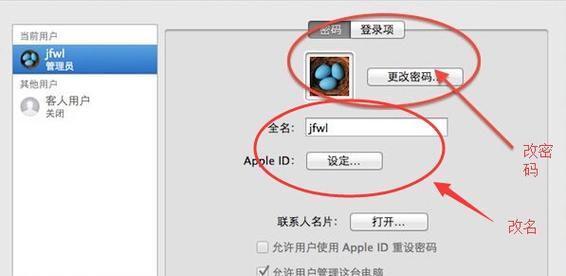
2.选择“时间和语言”
在“设置”菜单中,选择“时间和语言”选项。这里可以调整电脑的日期和时间,以及区域和语言设置。
3.设置日期和时间
点击左侧菜单中的“日期和时间”选项,确保“设置时间自动”开关是打开的,这样您的电脑时间将自动与互联网时间服务器同步。如果您需要手动设置时间,可以点击“更改”按钮,根据需要调整日期和时间。
4.设置时区
在“时间和语言”设置页面中,向下滚动找到“时区”部分。点击“更改时区”按钮,从下拉菜单中选择您所在的时区。
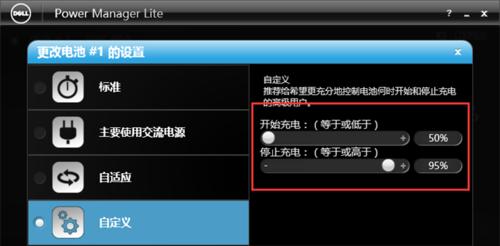
5.格式设置(可选)
如果需要更改时间或日期的显示格式,可以在“格式”标签页中选择适合您的设置。这里可以调整日期、时间以及数字和货币的格式。
6.确认设置
完成以上步骤后,关闭设置窗口,此时系统时间应该已经按照您的设置进行了更新。
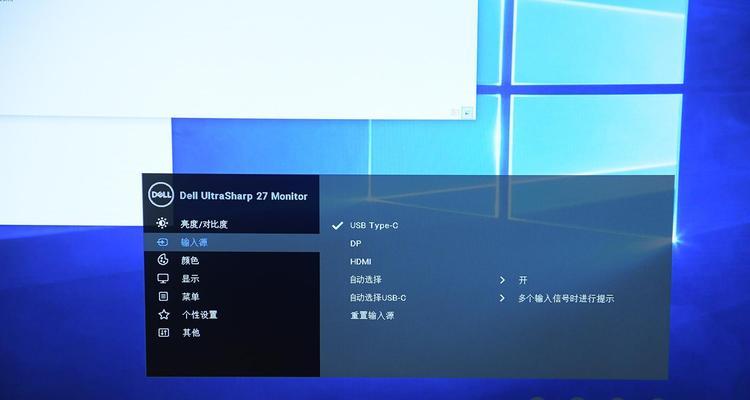
问题一:电脑时间不准确
原因分析:可能存在自动同步失败的情况,或电池电量不足导致CMOS中的时间信息丢失。
解决办法:首先确保“设置时间自动”是开启的。若问题依旧,可以手动同步时间,或尝试更换电脑电池。
问题二:时间同步失败
原因分析:网络问题可能导致电脑无法与时间服务器同步。
解决办法:检查网络连接是否正常,并确保电脑的时间同步服务运行无误。可以手动同步时间,并考虑更新电脑的网络驱动程序。
问题三:时区设置不正确
原因分析:用户可能误选了错误的时区,或在旅行期间忘记调整时区。
解决办法:仔细检查您的地理位置,确保从下拉菜单中选择了正确的时区。如果您经常出差或旅行,可以考虑开启“根据位置自动设置时区”的选项。
问题四:时间显示格式不符合个人习惯
原因分析:系统默认的显示格式可能与您的习惯不一致。
解决办法:在“格式”设置中,根据自己的喜好自定义日期和时间的显示格式。
其他注意事项
在调整电脑时间时,保持互联网连接稳定可以提高同步的成功率。
如果您使用的是戴尔笔记本电脑,在电源管理设置中,不要禁用“调整日期和时间”的选项。
如果电脑长时间未使用,可能需要通过BIOS设置来重置时间。
以上是戴尔电脑设置显示时间的方法和常见问题的解决方案。在设置时间的过程中,遵循这些步骤可以帮助您顺利完成操作,并在遇到问题时迅速找到解决方法。如果还有其他疑问或需要进一步的帮助,欢迎随时提出。
版权声明:本文内容由互联网用户自发贡献,该文观点仅代表作者本人。本站仅提供信息存储空间服务,不拥有所有权,不承担相关法律责任。如发现本站有涉嫌抄袭侵权/违法违规的内容, 请发送邮件至 3561739510@qq.com 举报,一经查实,本站将立刻删除。